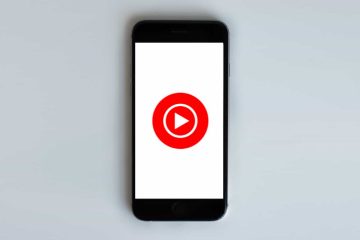Muitos usuários do cliente Steam notaram que não conseguem visualizar nenhuma página da Web no aplicativo cliente Steam em seu sistema. Quando os usuários tentam carregar uma página da Web pesquisando um jogo no Steam, ele simplesmente lança uma mensagem de erro que diz Falha ao carregar a página da Web (erro desconhecido).
Isso pode ter sido causado devido a arquivos de cache corrompidos no Steam, conexão de internet instável, etc. Também existe a possibilidade de algum problema ou o próprio app do cliente do Steam ter travado.
Não se preocupe se você estiver passando pelo mesmo problema com o app do Steam. Isso pode ser resolvido usando as três correções discutidas abaixo neste artigo.
Correção 1 – Reiniciar o aplicativo cliente Steam
Às vezes, o problema pode ser devido ao próprio aplicativo cliente Steam. Pode estar congelado devido a muitas razões desconhecidas. Portanto, sugerimos que nossos usuários tentem reiniciar o aplicativo cliente Steam.
Etapa 1: se o aplicativo Steam estiver aberto, vá para o Steam na barra de menu superior e selecione Sair na lista suspensa, conforme mostrado abaixo.
Etapa 2: Isso fechará o aplicativo cliente Steam em seu sistema.
Etapa 3: Mas precisamos garantir que nenhum outro processo do aplicativo cliente Steam esteja sendo executado em segundo plano no sistema.
Etapa 4: Para fazer isso, abra o Gerenciador de Tarefas pressionando juntas as teclas Ctrl + Shift + Esc.
Etapa 5: Depois que a janela do Gerenciador de Tarefas aparecer na tela, vá para a guia Processos clicando nela no painel do lado esquerdo.
Etapa 6: Em seguida, role a lista de processos em Processos em segundo plano e procure qualquer processo do cliente Steam.
Etapa 7: Clique com o botão direito do mouse no processo do cliente Steam e escolha o
Etapa 8: Repita o mesmo processo e verifique se não há processos do cliente Steam em execução no sistema no momento.
Passo 9: Quando terminar, feche o Gerenciador de Tarefas e tente abrir o cliente Steam e veja se funcionou.
Correção 2 – Verifique sua conexão com a Internet
Você pode estar pensando que deve haver algum problema interno com o aplicativo Steam que está causando esse problema. Considerando que pode haver alguns fatores externos que podem ser responsáveis, como uma conexão instável com a Internet.
Se você descobriu que a conexão com a Internet está fraca em seu sistema, desconecte a conexão com a Internet do sistema e reinicie o roteador se estiver usando Wi-Fi e desconecte o fio do cabo se estiver usando uma conexão ethernet.
Aguarde alguns minutos e reconecte o sinal do roteador de conexão à Internet em seu sistema ou conecte o cabo ethernet fio de volta ao sistema. Verifique se a conexão com a Internet está novamente no sistema.
Caso contrário, ligue para seu provedor de serviços de Internet e obtenha uma conexão de Internet estável e rápida.
Correção 3 – Limpe o cache DNS do cliente Steam
Para atualizar o endereço IP ou os registros DNS em seu cache, você precisa liberar o cache DNS no sistema. Caso contrário, pode criar problemas como este. Então, vamos ver como liberar o cache DNS em seu sistema.
Etapa 1: pressione as teclas Windows e R juntas no teclado para abrir o Executar console.
Etapa 2: digite cmd na caixa de texto de execução e pressione Ctrl + Shift + tecla Enter.
Etapa 3: aceite o prompt do UAC na tela clicando em Sim.
Etapa 4: isso abre a janela do prompt de comando como administrador.
Etapa 5: agora digite ipconfig/flushdns no prompt de comando e em seguida, pressione a tecla Enter.
Etapa 6: Depois que o comando for executado, ele liberará o cache DNS local em seu sistema.
Etapa 7: Depois disso, feche o prompt de comando e reinicie o sistema.
Ei! Sou um engenheiro de software que adora resolver questões técnicas e orientar as pessoas da forma mais simples e eficaz possível. Atualmente, escrever artigos sobre problemas técnicos é minha praia!